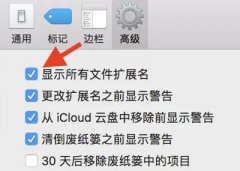SSD的性能与传统硬盘相比有着显著提升,因此越来越多的人选择将其作为主存储设备。在安装SSD的过程中,许多细节因素可能影响其性能和使用体验。本文将探讨完整的SSD安装步骤以及安装过程中需要注意的事项,帮助用户更顺利地完成这一过程。

对于大多数用户而言,选择合适的SSD产品是第一步。市面上有多种品牌和不同规格的SSD,包括SATA接口和M.2接口等。在选购时,需要确认主板的接口类型和支持的SSD规格。M.2 NVMe SSD速度更快,适合追求高性能的用户。
安装SSD前,做好准备工作相当重要。确保工作空间整洁,备齐工具,例如螺丝刀、抗静电手套以及必要的线缆。确保资料备份,将旧硬盘上的重要数据转移到外部存储设备上,以避免意外数据丢失。
安装步骤如下:
1. 断开电源并打开机箱。先确保计算机完全断电,拔掉电源线。根据机箱设计,通常需要拧下几颗螺丝以打开机箱侧面。
2. 找到适合SSD的安装位置。对于SATA SSD,通常在2.5寸硬盘位;对于M.2 SSD,则需要寻找主板上的M.2插槽,并根据规格安装。
3. 安装SSD。对于SATA SSD,将其放入硬盘位后,用螺丝固定;M.2 SSD则插入插槽后,需要正确固定在主板上。
4. 连接数据线。SATA SSD需连接SATA数据线与主板,同时连接电源线。
5. 关闭机箱并重新接通电源。确保所有连接都紧密无误后,可以合上机箱,接通电源。
完成物理安装后,进入系统设置中进行初始化和格式化。Windows用户需进入磁盘管理界面,找到新安装的SSD,进行分区和格式化,选择NTFS或exFAT文件系统格式,以确保兼容性和效率。
在使用SSD时,有几点值得注意。避免SSD长时间处于满载状态,应定期清理不必要的文件,以保持其性能。开启TRIM功能可以优化SSD的性能,提升读写速度。确保操作系统及驱动程序保持最新,以获得最佳的兼容性和性能。
对于有意进行SSD安装但依然存在疑问的用户,以下常见问题解答或许能帮助到你:
1. SSD和HDD的主要区别是什么?
- SSD读取速度远高于HDD,不仅提升开机速度,还能加快应用程序加载时间。
2. 如何判断我电脑支持哪种类型的SSD?
- 可以查看计算机的主板说明书,或使用系统工具如CPU-Z检测主板型号及接口信息。
3. SSD的使用寿命有多长?
- 根据品牌和使用情况不同,SSD的寿命通常在三到十年不等,合理使用可延长其寿命。
4. 我需要为SSD安装额外的散热措施吗?
- 如果使用M.2 NVMe SSD,建议考虑散热片或风扇,以避免过热影响性能。
5. SSD能否和HDD共同使用?
- 可以,许多用户选择将系统及常用软件安装在SSD上,而将大容量文件存储在HDD上,以实现更好的性能和存储管理。
相信你对SSD的安装步骤和注意事项有了更全面的了解。SSD的使用能够显著提升计算机性能,但安装过程中的细节不可忽视。希望你的SSD安装之旅顺利顺畅!